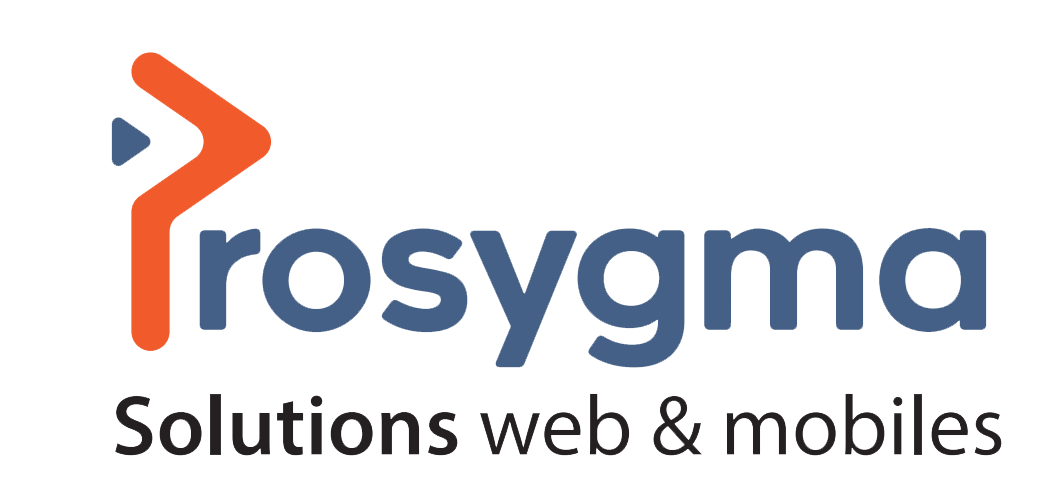iOS 14 signe l’arrivée d’Apple Translate, une application de traduction similaire à Google Traduction. Le service s’appuiera sur l’assistant vocal Siri pour traduire des langues étrangères en temps réel, même si votre iPhone est privé de connexion internet. Le 22 juin 2020, Apple a profité de la keynote d’ouverture du WWDC 2020 pour lever le voile sur les principales nouveautés d’iOS 14. La firme de Cupertino a notamment annoncé l’arrivée des widgets, de l’App Library, d’une version plus discrète de Siri et d’un mode picture in picture. Apple Translate, une application de traduction qui n’a pas besoin de connexion Internet Lors de la conférence, Apple a aussi annoncé l’arrivée d’Apple Translate, sa propre application de traduction, avec iOS 14. Baptisée « Traduire » en version française, elle a été « conçue pour devenir l’app de traduction des conversations la plus performante et la plus simple d’emploi », précise Cupertino dans un communiqué. Entièrement exécutée en local sur l’iPhone/ iPad, l’application n’a pas besoin d’un connexion Internet pour fonctionner. « Le mode embarqué sur l’appareil permet d’utiliser hors ligne les fonctionnalités de l’app pour traduire des paroles et du texte en toute confidentialité » promet Apple. Contrairement à Google Traduction, Translate a été pensé pour faciliter les conversations entre deux personnes parlant une langue différente. Concrètement, l’iPhone va afficher en temps réel la traduction de vos échanges à l’écran. Encore mieux : en mettant le smartphone à l’horizontal, Translate affichera le texte dans une langue à gauche et dans une autre langue à droite. Là encore, le but est de permettre à deux personnes de langres étrangères de pouvoir échanger sans obstacle. Enfin, « Translate » est équipé de la détection automatique des langues, comme Google Traduction.Au lancement, Apple Translate prendra en charge 11 langues différentes : anglais, chinois mandarin, japonais, coréen, espagnol, allemand, français, italien, russe, brésilien, portugais et arabe. Que pensez-vous du service de traduction d’Apple ? Translate peut-il rivaliser avec la solution de Google ? On attend votre avis dans les commentaires. Source : Phonandroid